Nội dung
Hướng dẫn sử dụng phần mềm Auto Marketplace Miễn Phí
Chào bạn, ở bài viết này Nhất sẽ gửi đến bạn bài viết Hướng dẫn sử dụng phần mềm Auto Marketplace Miễn Phí toàn tập! Xin mời bạn theo dõi nhé!
Bước quan trọng đầu tiên cần làm trước khi tải phần mềm Auto Marketplace
Để tải phần mềm về máy tính thành công và quá trình sử dụng phần mềm diễn ra thuận lợi bạn cần:
- Tắt tường lửa của máy tính.
- Tắt phần mềm diệt virus nếu có.
Xem video Hướng dẫn tắt tường lửa trên Window Laptop – PC
Lý do chúng ta cần làm những điều trên bởi vì 1 số máy tính lầm tưởng phần mềm là virus nên bạn cứ tắt đi cho nó hoạt động trơn tru nhé. Cứ yên tâm là máy của chúng ta không ảnh hưởng gì đâu.
OK! Sau khi, làm xong những bước trên chúng ta bắt đầu tải phần mềm về máy thôi.
1. Tải phần mềm về cài đặt và lấy mã kích hoạt
Đầu tiên, bạn truy cập vào website https://forisoftware.com. Nhấn chọn Tải phần mềm >> Auto Marketplace

Chọn Tải Phần Mềm >> Download


Tiếp đến, Giải nén phần mềm



Cách để sở hữu mã/ key kích hoạt phần mềm
Đối với khách hàng dùng thử
Bạn quay trở lại trang web https://forisoftware.com nhấn vào khung chat hoặc truy cập VÀO ĐÂY để tiến hành chat với nhân viên hỗ trợ.
Bạn gửi những thông tin sau để nhân viên tạo mã kích hoạt cho bạn:
- Email thường dùng của bạn (Phải gửi chính xác vì key kích hoạt sẽ được gửi về email của bạn)
- Họ tên của bạn
- Số điện thoại liên hệ (Số điện thoại thường dùng của bạn để nhận các thông tin ưu đãi, khuyến mãi và các thông tin quan trọng khác)

Sau khi gửi thông tin cho nhân viên của Fori Software xong bạn chờ email gửi key kích hoạt về hộp thư email của bạn và lấy key sử dụng.
Trường hợp không thấy email gửi về hộp thư chính bạn có thể kiểm tra lại ở hộp thư rác/ spam hoặc hộp thư quảng cáo.

Đối với khách hàng mua key bản quyền
Bạn tiến hành đặt hàng tại website https://forisoftware.com như video hướng dẫn bên dưới.
Sau khi tạo đơn hàng xong, bạn tiến hành chuyển khoản theo thông tin chuyển khoản có trong đơn hàng (bạn nhớ ghi mã đơn hàng vào nội dung chuyển khoản nhé). Sau đó bạn nhấn vào khung chat hoặc truy cập VÀO ĐÂY để tiến hành chat với nhân viên hỗ trợ.
Bạn gửi ảnh chi tiết chuyển khoản cho nhân viên. Sau đó, nhân viên sẽ kiểm tra và xác nhận đơn hàng cho bạn.
Sau khi xác nhận đơn hàng, sẽ có email thông tin chứa mã key gửi về email của bạn. Để kích hoạt phần mềm bạn tiến hành lấy mã/ key kích hoạt phần mềm có trong email và sử dụng.
2. Hướng dẫn sử dụng phần mềm Auto Marketplace để đăng bài hàng loạt.
2.1. Chuẩn bị nguyên liệu để đăng bài thông qua phần mềm Auto Marketplace
Sau khi kích hoạt phần mềm, bạn cần chuẩn bị 1 số thứ trước khi sử dụng. Bao gồm:
- Một số tiêu đề bài viết thu hút. Ví dụ: Thanh lý Laptop {giá cực rẻ | giá rẻ như cho | giá ưu đãi nhất} ở Hà Nội. (Trong đó, phần in đậm là phần mà phần mềm sẽ Random ngẫu nhiên và được ngăn cách bởi dấu gạch đứng |)
- Một số mẫu bài viết mô tả về sản phẩm
- Giá bán
- Thư mục chứa hình ảnh (Tùy vào số lượng bài viết muốn đăng mà chuẩn bị số lượng hình ảnh cho phù hợp)
- Tọa độ vị trí muốn khách hàng nhìn thấy theo định dạng. (Ví dụ: 21.003075|105.807899|Thanh Xuân, Hà Nội, Việt Nam)
2.2. Tiến hành sử dụng phần mềm để đăng bài hàng loạt
Sau khi chuẩn bị xong, bạn tiến hành khởi động phần mềm lên. (Chỉ khi phần mềm được kích hoạt mới hiển thị giao diện như hình dưới).


Cách điền thông tin vào phần mềm Auto Marketplace
- Chỉnh sửa tiêu đề. Muốn random thay đổi nhiều tiêu đề khác nhau thì luôn để trong dấu ngoặc {}, cách nhau bằng thanh đứng | (Tiêu đề và nội dung mô tả không được vi phạm chính sách của Facebook. Nếu vi phạm sẽ không thể đăng được bài thành công trên Marketplace).
- Nhập mô tả đã chuẩn bị sẵn.
- Chỉnh lại giá bán và danh mục của sản phẩm
- Chọn thư mục ảnh bạn muốn đăng (Không giới hạn số lượng ảnh). Nhấn nút [Chọn] và chọn.
- (LƯU Ý: Sao chép thư mục gốc hình ảnh ra để lưu trước khi chọn. Bởi vì, phần mềm sẽ tự động xóa ảnh sau khi đăng bài thành công)
- Ảnh trong thư mục đăng đến đâu sẽ bị xóa đến đó
Nguyên tắc: ảnh phải nhiều hơn hoặc bằng số bài đăng.
VD bạn muốn đăng 10 bài mỗi bài 1 ảnh thì bạn cần chuẩn bị 10 ảnh.
VD bạn muốn đăng 10 bài mỗi bài 2 ảnh thì bạn cần chuẩn bị 20 ảnh.
Và cứ thế số ảnh tăng lên dựa vào số bài đăng và số lượng ảnh muốn đăng trong 1 bài. Tối đa chúng ta thêm được 3 ảnh/ bài đăng. - Chọn logo nếu muốn chèn vào hình ảnh và lựa chọn tỷ lệ logo cho phù hợp. Bạn có thể chọn thêm số lượng hình ảnh muốn đăng trong 1 bài đăng
- Nhập tọa độ vị trí. Sao chép địa chỉ tọa độ vị trí bạn đã chuẩn bị sẵn và dán vào ô. (Nhấn Enter để xuống dòng nếu muốn đăng nhiều vị trí)
- Nhập thẻ #Tag nếu muốn (Mỗi thẻ Tag cách nhau bởi dấu gạch đứng | ) VD: hangmoi | hangchat | hangdep | hangiare – Không chứa dấu # trước mỗi từ hastag
Cách lấy tọa độ theo ý muốn của mình
- Truy cập vào trang Google Map (Bản đồ trên Google) TẠI ĐÂY
- Nhập vị trí bạn muốn hiển thị bài viết vào ô tìm kiếm
- Chọn chế độ xem vệ tinh
- Phóng to bản đồ và click vào 1 vị trí bạn muốn
- Sao chép địa chỉ, tọa độ địa lý vào Notepad hoặc Word và sửa theo định dang: Vĩ độ|Kinh độ|Địa chỉ (Ví dụ: 21.003075|105.807899|Thanh Xuân, Hà Nội, Việt Nam)

Xem video Hướng dẫn lấy tọa độ vị trí trên Google Maps
Cách thêm Cookie Facebook vào phần mềm Auto Marketplace
- Đối với giao diên phiên bản phần mềm cũ: Bạn copy Cookie Tài Khoản Facebook đã chuẩn bị sẵn và nhấn nút PASTE để thêm cookie Facebook vào phần mềm (Nhấn vào Xóa để xóa Cookie cũ).
- Đối với giao diện mới: Bạn lấy cookie thêm vào file Note Pad – sau đó mới thêm Cookie vào phần mềm

- Thêm cookie vào tệp định dạng .txt là sẽ được nhé!

Cách lấy Cookie Facebook
- Bạn truy cập vào trình duyệt Chorm hoặc Cốc Cốc và Đăng nhập Facebook
- Sau đó, nhấn vào tab Trang chủ.
- Tiếp đến, nhấn chuột phải chọn Ctrl + Shift + I hoặc nhấn F12
- Nhấn chọn tab Network -> Nhập bz hoặc bnz vào ô hoặc bỏ trống sau đó chọn tab XHR
- Tại mục Name chọn 1 dòng bz hoặc 1 dòng bất kỳ, chọn qua tab Headers và kéo xuống tìm dòng cookie và sao chép đoạn mã là xong (Chỉ sao chép đoạn mã)
Xem hướng dẫn Cách lấy Cookie Facebook chi tiết TẠI ĐÂY
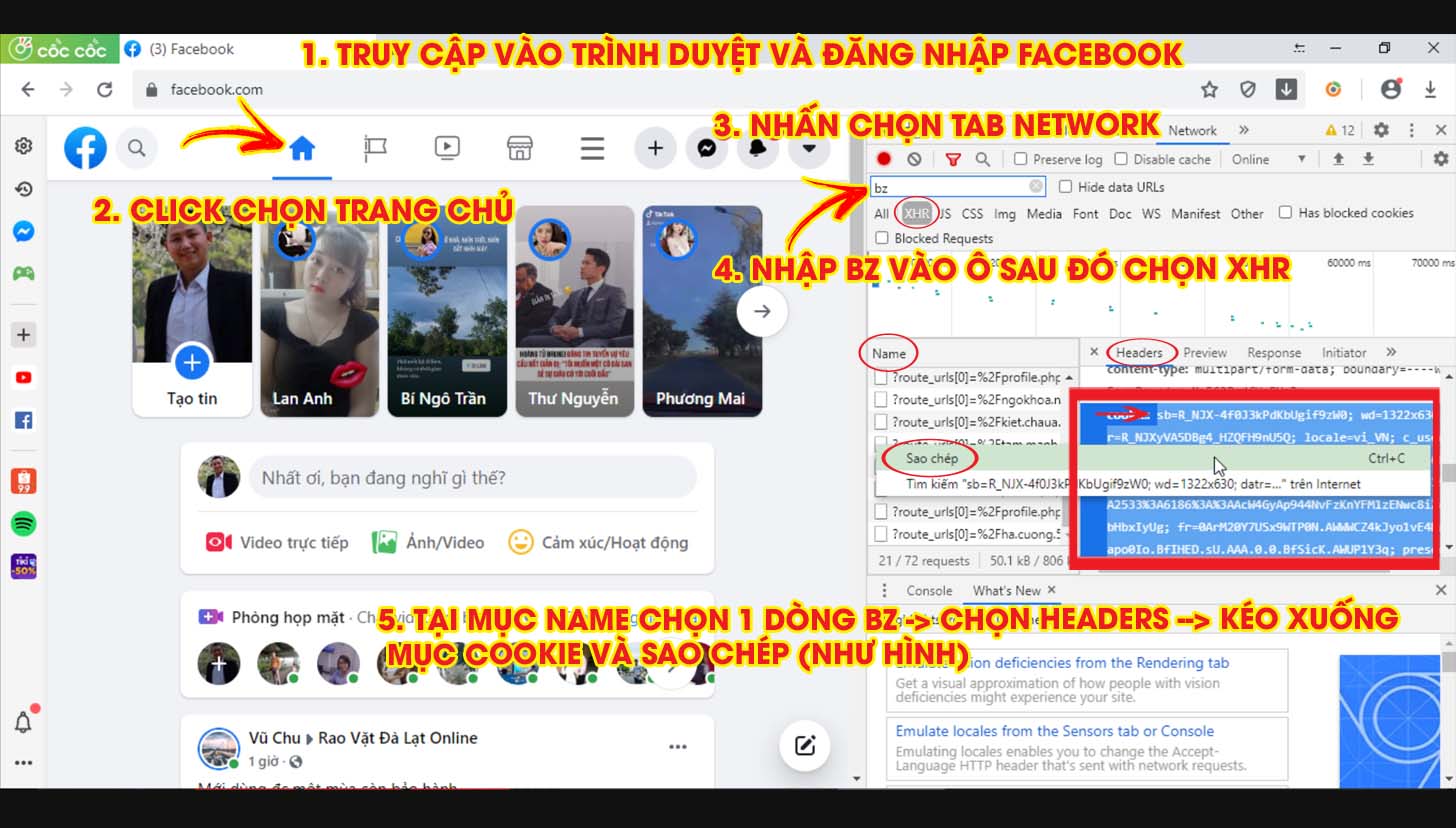
- Set thời gian delay và số bài đăng.
Với nick mới đăng lần đầu bạn để tối thiểu 500s, để nick làm quen với phần mềm. Hạn chế checkpoint. - Sau đó, có thể cài đặt thời gian tùy ý. Thời gian delay tỷ lệ nghịch với số tài khoản Facebook muốn đăng. Số bài đăng phải nhỏ hơn hoặc bằng số hình bạn đã chọn.
Khi đăng bài thành công giao diện sẽ hiển thị như sau:

Lưu ý:
- Đối với phần mềm phiên bản cũ – Forisoftware kích hoạt phần mềm cho bạn, tại ô Tài khoản đăng bài bạn chỉ cần Past – Cookie vào là có thể thêm tài khoản Facebook vào sử dụng.
- Đối với phiên bản mới – Bạn tự kích hoạt phần mềm qua mã kích hoạt mà Forisoftware cung cấp, bạn sẽ tiến hành lưu các cookie vào 1 file Notepad >> Chọn Thêm >> Chọn tệp cookie đã lưu >> Nhấn Open. Tự động các tài khoản sẽ được thêm vào phần mềm.
- Trong quá trình sử dụng nick Facebook có thể sẽ bị checkpoint (Facebook bắt xác minh danh tính) thì bạn đừng qua lo lắng, điều này rất bình thường. Bạn hãy bình tĩnh xác minh lại nick. Nick càng xác minh nhiều lần sẽ càng mạnh và khó bị chết hơn.
OK! Như vậy là xong rồi!
Chúc bạn thành công và bão đơn nhé!
Xem thêm:
Cách sử dụng file backup nick via Facebook 2fa mua tại Fori Software



![Cung cấp giao diện Flatsome bản quyền [Update] Cung cấp giao diện Flatsome bản quyền](https://xuannhat.net/wp-content/uploads/2022/09/mua-giao-dien-flatsome-ban-quyen-gia-re-add-150x150.jpg)



